Σε αυτόν τον οδηγό θα βρείτε πώς να έχετε πρόσβαση και να ελέγχετε το τηλέφωνό σας Android από τον υπολογιστή σας χρησιμοποιώντας τη Microsoft Σύνδεσμος τηλεφώνου εφαρμογή στα Windows 10/11.
Στον σημερινό κόσμο που βασίζεται στην τεχνολογία, τα smartphone και οι υπολογιστές έχουν γίνει αναπόσπαστο μέρος της ζωής μας. Ωστόσο, υπάρχουν φορές που χρειάζεται να αποκτήσουμε πρόσβαση στο smartphone από τον υπολογιστή μας, είτε για να μεταφέρουμε αρχεία είτε για να λάβουμε και να στείλουμε μηνύματα κειμένου είτε για να πραγματοποιήσουμε και να απαντήσουμε σε μια κλήση. Ευτυχώς, εάν χρησιμοποιείτε Windows 10/11, υπάρχει μια λύση: η εφαρμογή "Phone Link"
Η εφαρμογή Phone Link είναι μια δωρεάν εφαρμογή που επιτρέπει στους χρήστες να ελέγχουν τα smartphone τους από τους υπολογιστές τους με Windows 10/11. Με αυτήν την εφαρμογή, οι χρήστες μπορούν εύκολα να διαχειρίζονται τις τηλεφωνικές τους κλήσεις, να στέλνουν και να λαμβάνουν μηνύματα SMS, να ελέγχουν την αναπαραγωγή μουσικής και ακόμη και να έχουν πρόσβαση στα αρχεία και τη βιβλιοθήκη πολυμέσων του τηλεφώνου τους απευθείας από τον υπολογιστή τους.
Δυνατότητες Phone Link.
Ακολουθούν ορισμένα από τα πράγματα που μπορείτε να ελέγξετε από τον υπολογιστή σας στη συσκευή σας Android χρησιμοποιώντας την εφαρμογή Phone Link:
- Πρόσβαση σε εφαρμογές και αρχεία στο τηλέφωνό σας Android από τον υπολογιστή σας: Με την εφαρμογή Phone Link, μπορείτε να αποκτήσετε πρόσβαση στις εφαρμογές και τα αρχεία στο τηλέφωνό σας Android. Μπορείτε να εκκινήσετε εφαρμογές, να προβάλετε και να επεξεργαστείτε έγγραφα και να διαχειριστείτε αρχεία απευθείας από τον υπολογιστή σας χωρίς να σηκώσετε το τηλέφωνό σας.
- Πραγματοποιήστε και λάβετε τηλεφωνικές κλήσεις μέσω του υπολογιστή σας: Η εφαρμογή Phone Link σάς επιτρέπει να πραγματοποιείτε και να απαντάτε τηλεφωνικές κλήσεις απευθείας από τον υπολογιστή σας. Για παράδειγμα, μπορείτε να χρησιμοποιήσετε την εφαρμογή για να πραγματοποιείτε τηλεφωνικές κλήσεις, να απαντάτε σε εισερχόμενες κλήσεις και να διαχειρίζεστε αρχεία καταγραφής κλήσεων χωρίς να αγγίζετε το τηλέφωνό σας.
- Γράψτε και διαβάστε μηνύματα κειμένου (SMS): Με την εφαρμογή Phone Link, μπορείτε να στέλνετε και να λαμβάνετε μηνύματα κειμένου απευθείας στην οθόνη του υπολογιστή σας, να βλέπετε ειδοποιήσεις και να βλέπετε το ιστορικό των μηνυμάτων σας, χωρίς να αγγίζετε ποτέ το τηλέφωνό σας.
- Προβολή φωτογραφιών του τηλεφώνου στον υπολογιστή σας: Η εφαρμογή Phone Link σάς επιτρέπει να προβάλετε, να αντιγράψετε, να διαγράψετε ή να μοιραστείτε τις φωτογραφίες του τηλεφώνου σας από την οθόνη του υπολογιστή σας. Μπορείτε απλώς να αντιγράψετε από τη συσκευή σας Android και να επικολλήσετε στον υπολογιστή σας (ή αντίστροφα), χρησιμοποιώντας τα κανονικά πλήκτρα συντόμευσης ("CTRL + C", "CTRL+V")
- Προβολή ειδοποιήσεων τηλεφώνου στον υπολογιστή: Μπορείτε να δείτε τις ειδοποιήσεις που λαμβάνονται στο τηλέφωνό σας απευθείας στον υπολογιστή.
- Διαχειριστείτε τις ρυθμίσεις ήχου και δόνησης στο τηλέφωνό σας: Χρησιμοποιώντας την εφαρμογή Phone Link, μπορείτε εύκολα να διαχειριστείτε τις ρυθμίσεις ήχου και δόνησης (π.χ. να θέσετε το τηλέφωνό σας σε σίγαση κ.λπ.)
- Ελέγξτε την αναπαραγωγή μουσικής στο τηλέφωνο Android από τον υπολογιστή σας: Χρησιμοποιώντας το Phone Link μπορείτε να αναπαράγετε, να διακόψετε ή να διακόψετε την αναπαραγωγή μουσικής στο τηλέφωνό σας ή να ελέγξετε την ένταση του ήχου από τον υπολογιστή σας.
Πώς να ελέγξετε ένα τηλέφωνο Android από τα Windows 10/11.
Τώρα που καλύψαμε όλες τις δυνατότητες που παρέχει η εφαρμογή Phone Link, ήρθε η ώρα να ρίξουμε μια ματιά βήμα προς βήμα στον τρόπο σύνδεσης και πρόσβασης στο τηλέφωνό σας Android από τον υπολογιστή Windows 10/11.
Βήμα 1. Συνδέστε το τηλέφωνο Android με τα Windows 10/11
1α. Πάνω στο ___ σου Τηλέφωνο Android: εγκαταστήστε το Σύνδεσμος με την εφαρμογή Windows από το Google Play Store στη συσκευή σας Android. *
* Σημείωση: ο Σύνδεσμος στα Windows Η εφαρμογή είναι προεγκατεστημένη σε ορισμένες συσκευές Samsung, HONOR και Surface Duo που διαθέτουν Android 9.0 ή μεταγενέστερη έκδοση. Σε τέτοιες συσκευές, μπορείτε να βρείτε το Σύνδεσμος στα Windows εφαρμογή κάτω από το Γρήγορες ρυθμίσεις μενού σύροντας προς τα κάτω από το επάνω μέρος της οθόνης σας.
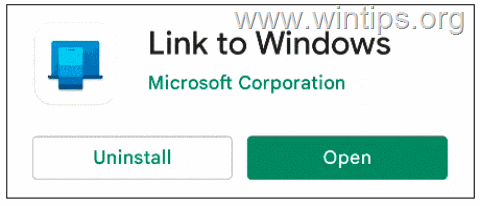
2. Στη συνέχεια, ανοίξτε την εφαρμογή "Σύνδεση με Windows" και πατήστε Συνδέστε το τηλέφωνο και τον υπολογιστή σας για να συνδέσετε το τηλέφωνό σας με τον υπολογιστή σας.
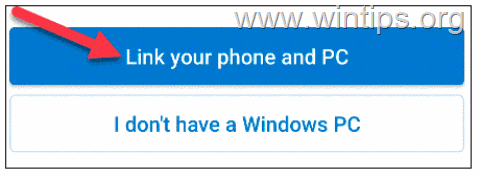
3. Πάνω στο ___ σου Windows 10/11 PC, άνοιξε το Σύνδεσμος τηλεφώνου εφαρμογή και κάντε κλικ Ξεκίνα.
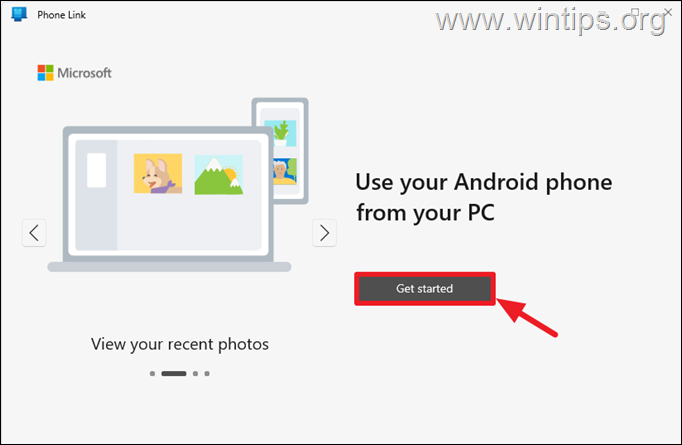
4. Στην επόμενη οθόνη κάντε κλικ Να συνεχίσει.*
* Σημείωση: Μπορεί να σας ζητηθεί συνδεθείτε στον λογαριασμό σας Microsoft εάν δεν είστε ήδη συνδεδεμένοι στα Windows με λογαριασμό MS.
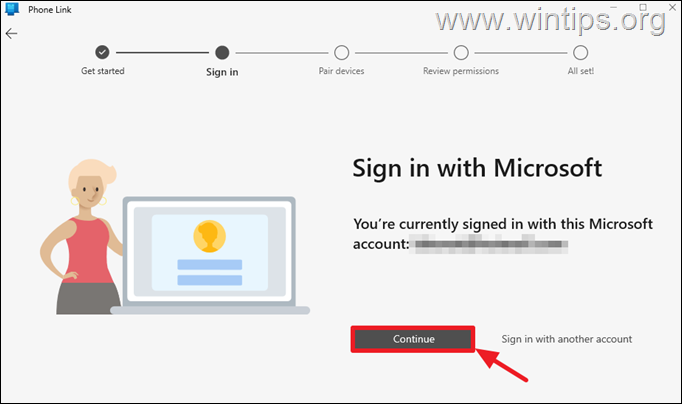
4. Στη συνέχεια επιλέξτε "Έχω ήδη το σύνδεσμο για την εφαρμογή των Windows" και μετά κάντε κλικ Σύζευξη με κωδικό QR.
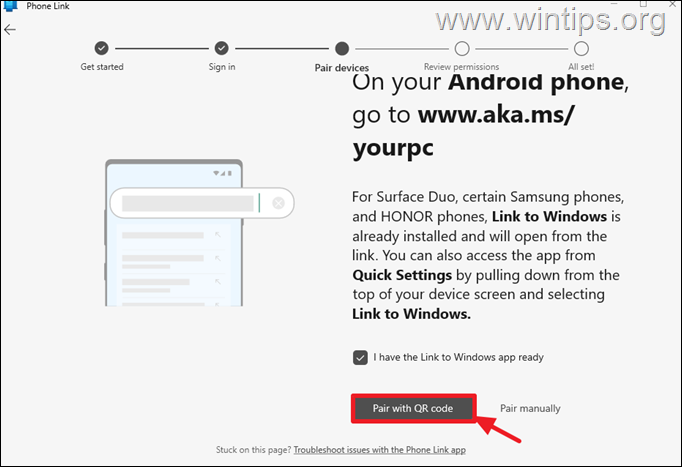
5. Πίσω στα δικά σας Android συσκευή, αγγίξτε Να συνεχίσει και μετά σάρωση ο Κωδικός QR στην οθόνη του υπολογιστή σας.
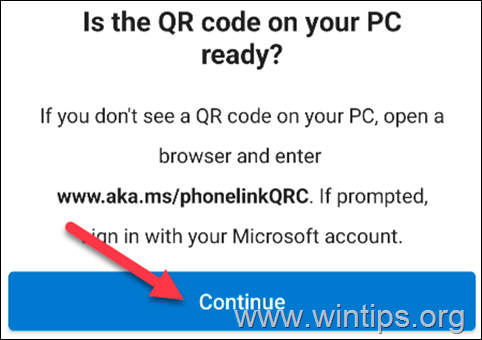
6. Κάντε κλικ Να συνεχίσει πάλι.
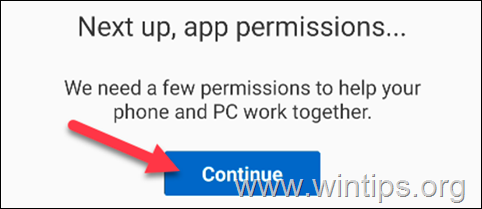
7. Κάντε κλικ Επιτρέπω στα επόμενα μηνύματα προτροπής και παραχωρήστε δικαιώματα στην εφαρμογή Σύνδεση με τα Windows για πρόσβαση στις Επαφές, τις τηλεφωνικές κλήσεις, τις φωτογραφίες και τα πολυμέσα σας και την αποστολή και προβολή μηνυμάτων SMS.
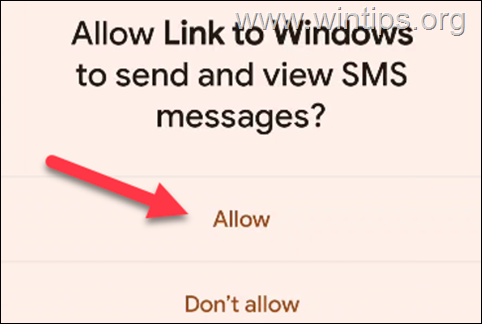
8. Αφού εκχωρήσετε τα απαραίτητα δικαιώματα, θα σας ζητηθεί να επιτρέψετε στην εφαρμογή να εκτελείται στο παρασκήνιο για να διατηρήσετε τη σύνδεση με τον υπολογιστή σας. Για να συνεχίσετε, απλώς πατήστε Να συνεχίσει.
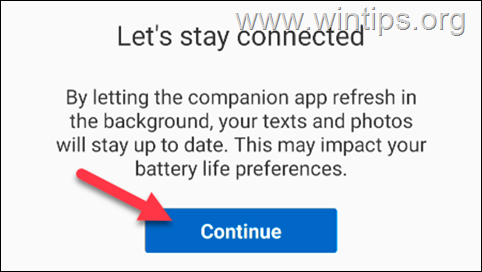
10. Όταν το τηλέφωνό σας είναι συνδεδεμένο με τον υπολογιστή σας, κάντε κλικ Να συνεχίσει στην εφαρμογή Phone Link στον υπολογιστή σας.
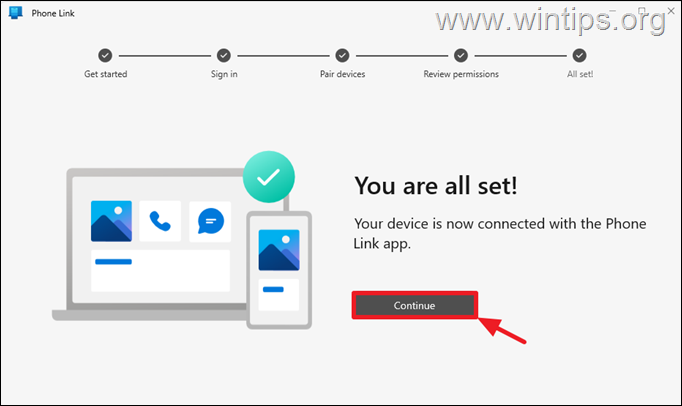
9. Στην οθόνη "Επιλογή εργασίας για έναρξη εξερεύνησης", κάντε κλικ Παραλείπω.
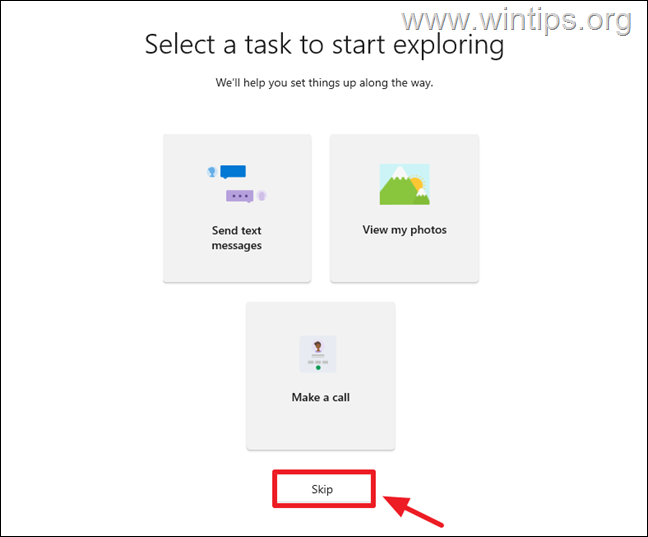
10. Αφού εκτελέσετε τα παραπάνω βήματα, θα πρέπει να έχετε αντιστοιχίσει επιτυχώς το τηλέφωνό σας με την εφαρμογή Phone Link. Έχετε σχεδόν τελειώσει εδώ, αλλά υπάρχουν μερικά ακόμη βήματα που πρέπει να κάνετε…
11α. Πρώτα απ 'όλα, θα πρέπει να επιτρέψετε το Σύνδεσμος τηλεφώνου εφαρμογή για εμφάνιση των Ειδοποιήσεων από το τηλέφωνό σας. Λοιπόν, κάντε κλικ Ανοίξτε τις ρυθμίσεις στο τηλέφωνο…
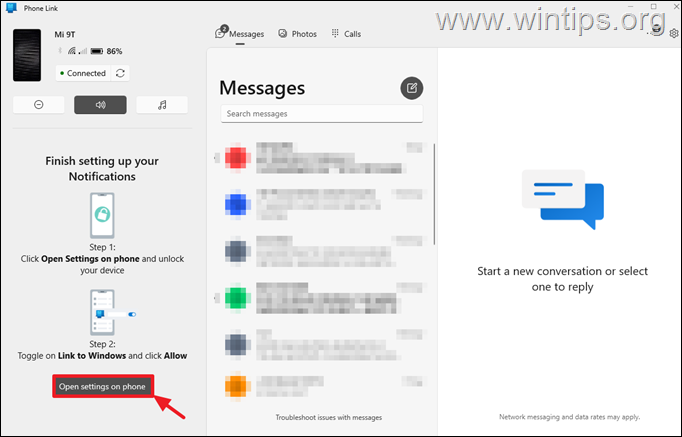
11β. …και στη συσκευή σας Android, κάντε εναλλαγή Να επιτρέπεται η ειδοποίηση πρόσβαση σε Επί.
11C. Διαβάστε προσεκτικά την προειδοποίηση και αν συμφωνείτε κάντε κλικ Εντάξει.
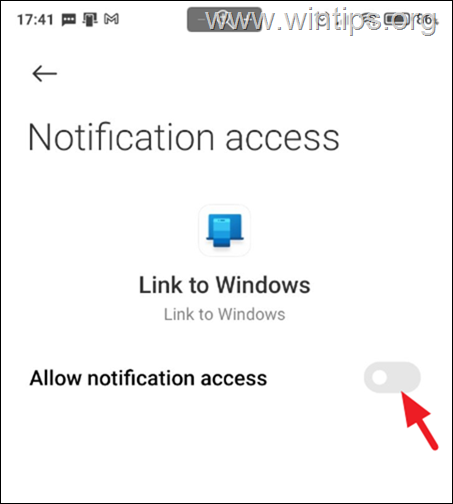
12. Στη συνέχεια, και εάν θέλετε να διατηρήσετε τα δεδομένα σας συγχρονισμένα με τον υπολογιστή σας, oστυλό το Ρυθμίσεις απο Σύνδεσμος στα Windows εφαρμογή.
ένα. Ρυθμίστε το Αφήστε την εφαρμογή να εκτελείται στο παρασκήνιο προς την Επί.
σι. Στη συνέχεια επιλέξτε Λογαριασμοί…
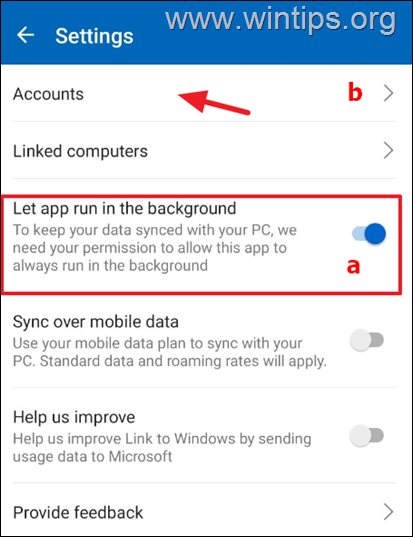
ντο. και ρυθμίστε το Συγχρονισμός επαφών μετάβαση σε Επί, για να επιτρέψετε στις επαφές του τηλεφώνου σας να συγχρονίζονται με τον Λογαριασμό σας Microsoft, ώστε να έχετε πρόσβαση σε αυτές από την εφαρμογή Phone Link ή άλλες εφαρμογές και υπηρεσίες της Microsoft.
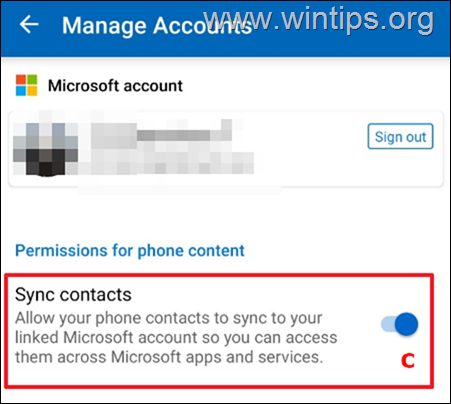
11. Τελείωσες! Από εδώ και στο εξής θα μπορείτε να διαχειρίζεστε και να ελέγχετε το τηλέφωνό σας Android από τον υπολογιστή σας. π.χ. δείτε και στείλτε μηνύματα SMS από τον υπολογιστή σας, δείτε, αντιγράψτε και μοιραστείτε τις φωτογραφίες σας στο τηλέφωνό σας ή απαντήστε και πραγματοποιήστε κλήσεις απευθείας από τον υπολογιστή σας.
Επιπλέον, στην πλαϊνή γραμμή θα δείτε το επίπεδο της μπαταρίας της συσκευής σας, θα διαχειριστείτε τον ήχο (Σίγαση, Δόνηση) ή θα ελέγξετε τι παίζει στη συσκευή αναπαραγωγής ήχου (αναπαραγωγή πολυμέσων).
* Σημειώσεις:
1. Για να πραγματοποιήσετε κλήσεις, ο υπολογιστής σας πρέπει να διαθέτει συσκευή Bluetooth.
2. Εάν διαθέτετε συσκευές Samsung και Microsoft Surface, θα μπορείτε επίσης να διαχειριστείτε τις Εφαρμογές του τηλεφώνου σας.
12. Εάν θέλετε να προσαρμόσετε το Σύνδεσμος τηλεφώνου εφαρμογή Ρυθμίσεις κάντε κλικ στο γρανάζι  εικονίδιο επάνω δεξιά ή στο παράθυρο. Οι ρυθμίσεις της εφαρμογής μπορούν να προσαρμοστούν για να ταιριάζουν στις προτιμήσεις σας. Για παράδειγμα, μπορείτε να επιλέξετε ποιες ειδοποιήσεις θέλετε να λαμβάνετε στον υπολογιστή σας, να προσαρμόσετε την εμφάνιση της εφαρμογής και να διαμορφώσετε τις ρυθμίσεις ασφαλείας.
εικονίδιο επάνω δεξιά ή στο παράθυρο. Οι ρυθμίσεις της εφαρμογής μπορούν να προσαρμοστούν για να ταιριάζουν στις προτιμήσεις σας. Για παράδειγμα, μπορείτε να επιλέξετε ποιες ειδοποιήσεις θέλετε να λαμβάνετε στον υπολογιστή σας, να προσαρμόσετε την εμφάνιση της εφαρμογής και να διαμορφώσετε τις ρυθμίσεις ασφαλείας.
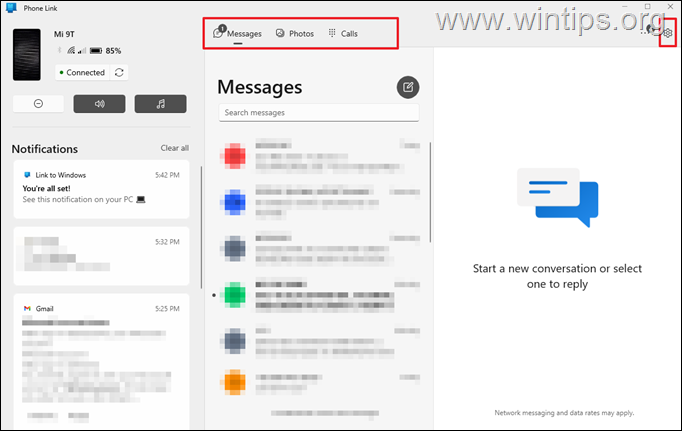
Συμπέρασμα.
Συμπερασματικά, η εφαρμογή Phone Link προσφέρει έναν βολικό και αποτελεσματικό τρόπο διαχείρισης του τηλεφώνου σας Android από τον υπολογιστή σας. Με ένα εύχρηστο περιβάλλον και ένα ευρύ φάσμα λειτουργιών, αυτή η εφαρμογή σάς βοηθά να διαχειρίζεστε εύκολα το τηλέφωνό σας.
Είτε λοιπόν είστε πολυάσχολος επαγγελματίας που θέλει να παραμείνει παραγωγικός, είτε μαθητής που θέλει να παραμείνει οργανωμένος είτε απλά κάποιος που θέλει να απολαμβάνει τον έλεγχο του τηλεφώνου του από τον υπολογιστή του, η εφαρμογή Phone Link είναι η απάντηση.
Αυτό είναι! Πείτε μου αν αυτός ο οδηγός σας βοήθησε αφήνοντας το σχόλιό σας σχετικά με την εμπειρία σας. Κάντε like και κοινοποιήστε αυτόν τον οδηγό για να βοηθήσετε άλλους.